在iPhone的日常使用中,您是否曾經遇到過有人試圖給您打電話時iPhone直接轉到語音信箱的情況? 為什麼iPhone直接使用語音信箱 不響?
由於各種原因,您的iPhone將繼續前進而不會響鈴。 例如,您的iPhone可能沒有服務或處於“請勿打擾”模式。 在這篇文章中,我們將說明一些主要原因 iPhone直接進入語音信箱. 此外,我們將向您展示如何修復 iPhone 來電總是直接轉到語音信箱而沒有響鈴的問題。
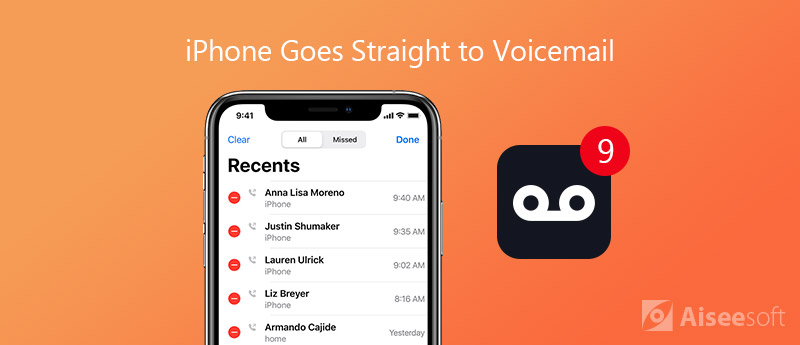
如上所述,由於種種原因,您的iPhone將直接進入語音信箱而不會響鈴。 在大多數情況下,如果您所在地區沒有服務,iPhone會自動將所有呼叫轉移到語音信箱。 您已激活“請勿打擾”功能,或者您的iPhone處於飛行/靜音模式。
有時,當有新的可用的運營商設置更新時,iOS設備也可能會不打振鈴地將iPhone呼叫放入語音郵件,並阻止呼叫來臨。 當然,還有其他因素,包括硬件或系統問題,例如iPhone系統錯誤或Apple服務器的未知錯誤,將導致iPhone直接成為語音郵件問題。 在以下部分中,我們將幫助您確定並解決問題。
當iPhone直接轉到語音郵件而不是響鈴時,這很煩人。 在這種情況下,您更有可能錯過重要的電話。 因此,在本部分中,我們將向您展示4種解決此問題的常見解決方案。
當您的 iPhone 出現問題並且不知道如何解決時,您需要做的第一件事就是重啟您的設備。 不用說,重啟是解決各種問題的最佳方法之一。
當您的 iPhone 處於“飛行模式”時,您將無法使用通話服務。 因此,如果您的 iPhone 直接進入語音信箱,您應確保您的 iOS 設備未處於飛行模式。 更重要的是,如果您在外出差並遠離信號塔,新來電也可能會直撥至 iPhone語音信箱 自動。 因此,您需要確保您有足夠的信號和運營商服務。
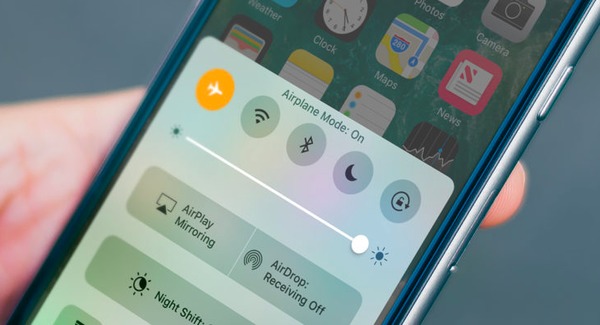
同樣,在“請勿打擾”的情況下,您的 iPhone 默認會自動避免接聽 iPhone 來電。 您可以前往“設置”應用程序並檢查“飛行模式”或“請勿打擾”是否已關閉。 當您將 iPhone 置於靜音模式時,您將聽不到鈴聲並且會錯過來電。 在這種情況下,您可以將 iPhone 設置為振動或打開鈴聲。
有一項名為“Announce Calls”的新功能可以幫助您輕鬆修復 iPhone 直接進入語音信箱的問題。 激活後,您將不會再錯過任何來電。
要打開“通知呼叫”功能,可以轉到iPhone上的“設置”應用。 然後點擊“電話”,然後 “宣布通話” 訪問該功能。 在這裡,您需要點擊“始終”選項以歡迎iPhone上的所有來電。
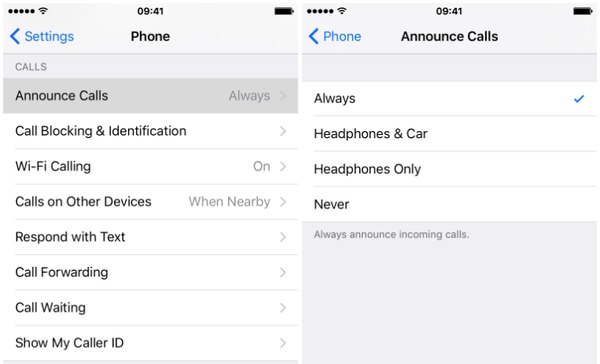
如果有可用的iOS更新,則應將其安裝到iOS設備上。 眾所周知,新的iOS將始終修復舊版本中的許多錯誤。
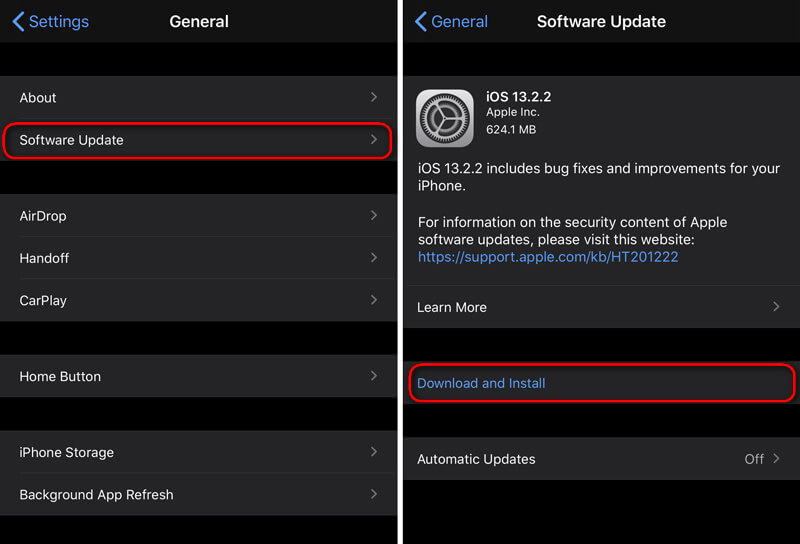
如果前 4 種方法仍然無法解決 iPhone 直接進入語音信箱問題,您應該認真對待它。 在此誠摯推薦專業的iOS問題修復軟件, iOS系統恢復 為了你。 它具有解決各種與系統相關的問題的能力,包括iPhone呼叫直接進入語音郵件。

193,318 下載
100% 安全。無廣告。
100% 安全。無廣告。

首次連接時,您需要點擊 iPhone 屏幕上的“信任這台電腦”,以幫助您的電腦快速識別您的 iOS 設備。


完成修復的插件下載權限後,iOS系統恢復將開始修復iPhone呼叫轉到語音郵件而不會出現振鈴的問題。 修復後,您的iPhone將自行重啟並恢復正常狀態。
閱讀此頁後,您可以知道一些原因 為什麼iPhone通話會直接轉到語音信箱 沒響 此外,您可以學習5種有效的方法來修復iPhone直接轉到語音郵件的問題。 如果您有其他解決方案可以解決此問題,請在評論中與其他讀者分享。

在各種問題上將iOS系統恢復正常,例如卡在DFU模式,恢復模式,耳機模式,Apple徽標等中,而不會丟失任何數據。
100% 安全。無廣告。
100% 安全。無廣告。